To'g'ri nashr dizayni ba'zan dyuym yoki santimetrga to'g'ri kelishi mumkin. Microsoft Publisher, chekka, satr, ustun, boshlang'ich va chegara yo'riqnomalaridan tashqari, gorizontal va vertikal o'lchagichni ko'rsatadi, bu sizning nashringiz o'lchamlarini va kursorning joylashishini ko'rsatadi, shuningdek matn va grafiklarni har biriga joylashtirish uchun qo'llanma bo'lib xizmat qiladi. nashriyot sahifasi. Hukmdorlarni yoki ularning kelib chiqish nuqtalarini ko'rsatish, yashirish yoki ko'chirish mumkin. Quyida Microsoft Publisher 2003, 2007 va 2010 da o'lchagichlardan qanday foydalanish ko'rsatmalari keltirilgan.
Qadamlar
6 -usul 1: Hukmdorlarni ko'rsatish va yashirish

Qadam 1. Hukmdorlarni yoqing va o'chiring
Odatiy bo'lib, o'lchagichlar yoqilgan (ko'rsatiladi). Siz hukmdorlarni nashrning o'ziga ko'proq e'tibor qaratish uchun yashirishni xohlashingiz mumkin.
- Publisher 2003 va 2007 da "Ko'rish" menyusidan "Hukmdorlar" ni tanlang. Bu hukmdorlar, agar ular hozirda ko'rsatilsa, yashiriladi va agar ular hozir yashiringan bo'lsa, ko'rsatiladi.
- Publisher 2010 -da "Ko'rish" menyusi tasmasidagi "Ko'rsatish" guruhidagi "Hukmdorlar" katagiga belgi qo'ying yoki belgini olib tashlang.
- Shuningdek, siz nashr oynasida matn yoki grafik ob'ektdan boshqa har qanday joyni o'ng tugmasini bosishingiz va paydo bo'ladigan menyudan "Rulerlar" ni tanlashingiz mumkin.
- Hukmdorlar chap yuqori burchak gorizontal va vertikal o'lchagichlarning boshlang'ich (nol) nuqtasi qilib o'rnatiladi. Kursorni nashr oynasi ustida harakatlantirganda, chiziqlar bo'ylab ingichka chiziqlar harakatlanib, kursorning gorizontal va vertikal holatini ko'rsatadi.
6 -ning 2 -usuli: Hukmdorlarni siljitish

Qadam 1. Sichqoncha kursorini harakat qilmoqchi bo'lgan o'lchagich ustiga qo'ying
Agar siz kursorni gorizontal o'lchagich ustida harakatlantirsangiz, kursor yuqoriga va pastga o'qlar bilan o'ralgan gorizontal chiziqlar juftligiga o'zgaradi. Agar siz kursorni vertikal o'lchagich ustida harakatlantirsangiz, u chap va o'ng tomonga o'qlar bilan o'ralgan vertikal chiziqlar juftligiga o'zgaradi.
Siz kursorni gorizontal va vertikal o'lchagichlar uchrashadigan maydonga qo'yib, ikkala o'lchagichni birdaniga siljitishingiz mumkin. Kursoringiz 2 boshli diagonalli o'qga o'zgaradi

2 -qadam. Klaviaturadagi "Shift" tugmachasini bosib ushlab turing va kursorni o'lchagich (lar) ning harakatlanishini xohlagan joyga torting
Kursoringiz 2 boshli o'qga o'zgaradi, chunki siz harakatlanayotgan o'lchagich (lar) ni ko'rsatadigan quti (lar) paydo bo'ladi.

Qadam 3. Sichqoncha tugmachasini va "Shift" tugmachasini qo'yib yuboring
Sizning hukmdorlaringiz endi yangi lavozimlarda paydo bo'ladi.
6 -ning 3 -usuli: Hukmdorning kelib chiqish nuqtasini siljitish

Qadam 1. Klaviaturadagi "Ctrl" va "Shift" tugmachalarini bosib ushlab turing

Qadam 2. Kursorni o'lchagich yoki ulanish nuqtasi ustiga qo'ying
Kursorni qaerga qo'yishingiz, qaysi o'lchagichning boshlang'ich nuqtasini o'zgartirishni xohlayotganingizga bog'liq.
- Gorizontal o'lchagichning boshlang'ich nuqtasini o'zgartirish uchun kursorni vertikal o'lchagichga qo'ying. Kursoringiz 2 boshli gorizontal o'qga o'zgaradi.
- Vertikal o'lchagichning boshlang'ich nuqtasini o'zgartirish uchun kursorni gorizontal o'lchagichga qo'ying. Kursoringiz 2 boshli vertikal o'qga o'zgaradi.
- Ikkala hukmdorning kelib chiqish nuqtasini o'zgartirish uchun kursorni hukmdorlar uchrashadigan maydonga qo'ying. Kursoringiz 2 boshli diagonalli o'qga o'zgaradi.

Qadam 3. Hukmdorni yangi boshlang'ich nuqtasi kerakli joyga torting
6 -ning 4 -usuli: Hukmdorning kelib chiqish nuqtasini tiklash

Qadam 1. Kursorni asl holatini tiklamoqchi bo'lgan hukmdorning ustiga qo'ying
Kursoringiz 2 boshli o'qga o'zgaradi.
- Bir vaqtning o'zida ikkala o'lchagichning kelib chiqishini tiklash uchun kursorni gorizontal va vertikal o'lchagichlar kesishadigan maydonga qo'ying.
- Faqat gorizontal o'lchagichning asl nusxasini tiklash uchun kursorni uning ustiga qo'ying va "Shift" tugmachasini bosib ushlab turing.
- Faqat vertikal o'lchagichning asl nusxasini asl holatiga qaytarish uchun kursorni uning ustiga qo'ying va "Shift" tugmachasini bosib ushlab turing.

Qadam 2. Sichqonchani ikki marta bosing
Hukmdoringizning kelib chiqish nuqtasi tiklanadi.
6 -ning 5 -usuli: Hukmdorlarni qayta tiklash (faqat 2003 va 2007 -yillardagi nashriyotlar)

Qadam 1. "Tanlovlar" muloqot oynasiga kiring
"Variantlar" muloqot oynasi-bu nashriyotchining ba'zi ishlarini, shu jumladan o'lchagichlarda ko'rsatiladigan o'lchov birligini boshqaradigan ko'p tabli quti. Publisher 2003 yoki 2007 -da ushbu dialogga kirish uchun "Asboblar" menyusidan "Tanlovlar" -ni tanlang.

Qadam 2. "Umumiy" yorlig'ini tanlang
Odatda, "Tanlovlar" muloqot oynasi "Umumiy" yorlig'i bilan ochiladi, chap tomonda, allaqachon tanlangan.

Qadam 3. "O'lchov birliklari:" dan kerakli o'lchov variantini tanlang
ochiladigan ro'yxat. Siz 5 birlikdan birini tanlashingiz mumkin.
- Hukmdorlarni dyuymda ko'rsatish uchun "dyuymlar" ni tanlang. Bu standart variant.
- Hukmdorlarni santimetrda ko'rsatish uchun "Santimetr" ni tanlang. Bir dyuym 2,54 sm ga teng.
- Pikasda hukmdorlarni ko'rsatish uchun "Pikas" ni tanlang. Picas - bosmaxonada ishlatiladigan o'lchov birligi; 1 dyuym 6 pikaga teng.
- Hukmdorlarni piksellarda ko'rsatish uchun "Piksellar" ni tanlang. Piksel - bu ekran o'lchami; Publisher -da 1 dyuym 96 pikselga teng.
- Beshinchi variant "Ballar" o'lchov birligini nuqtalarga o'zgartiradi, lekin o'lchagichlarni dyuymda ko'rsatadi. Ballar - bu shrift o'lchamlarini o'lchash uchun ishlatiladigan bosmada ishlatiladigan boshqa o'lchov birligi. Bir dyuym 72 ballga teng. Qo'llanmalarni joylashtirishda yoki matnning katta bloklari tartibini yaxshilashda sizga aniqlik berish uchun nashringizdagi har qanday sahifada bir nechta ob'ektlar bo'lishni rejalashtirayotgan bo'lsangiz, siz ushbu parametrdan foydalanishni xohlashingiz mumkin.
6 -dan 6 -usul: Hukmdor belgilariga yopishish

Qadam 1. "Hukmdor belgilari" variantiga kiring
- Publisher 2003 va 2007 -da "Arrange" menyusidan "Snap" -ni tanlang va keyin "Ruler Marks" -ni tanlang. Variant oldida tasdiq belgisi paydo bo'ladi.
- Bu parametr Publisher 2010 menyusining standart tasmalarida mavjud emas. "Sahna ortida" ko'rinishidagi "Fayl" sahifasidan "Tanlovlar" ni tanlash va "Nashriyotchi parametrlari" muloqot oynasining chap panelidagi "Tasmani sozlash" ni tanlash orqali siz uni tasmalarga qo'shishingiz mumkin.

Qadam 2. Ko'chirmoqchi bo'lgan ob'ektni (grafik yoki matnli maydon) tanlang
Sizning ob'ektingiz oq o'lchamdagi tutqichli nuqta bilan o'ralgan bo'ladi.

3-qadam. Kursorni 4 boshli o'q bo'lguncha ob'ekt ustida harakatlantiring

Qadam 4. Ob'ektni yuqoriga, pastga, chapga yoki o'ngga torting
Qachonki o'lchagichlar ko'rsatgich chiziqlari kerakli nuqtaga (nuqtalarga) yetsa, sichqonchaning chap tugmachasini qo'yib yuboring, shunda ob'ekt o'lchagich belgilariga yopishib qoladi.
Video - bu xizmatdan foydalanib, ba'zi ma'lumotlar YouTube bilan bo'lishishi mumkin
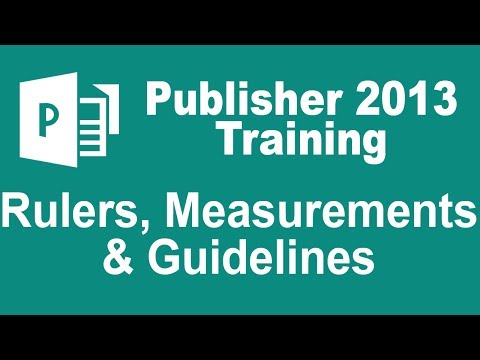
Maslahatlar
- Agar siz hukmdorlarni yoki hukmdor ko'rsatmalarni yashirgan bo'lsangiz, "Hukmdor belgilariga yopishish" funktsiyasi hali ham ishlaydi.
- Agar "Qo'llanmalarga yopish" va "Ob'ektlarga yopish" funksiyalarini o'chirib qo'ysangiz, "Hukmdor belgisiga yopish" funksiyasidan yanada samarali foydalanishingiz mumkin.







